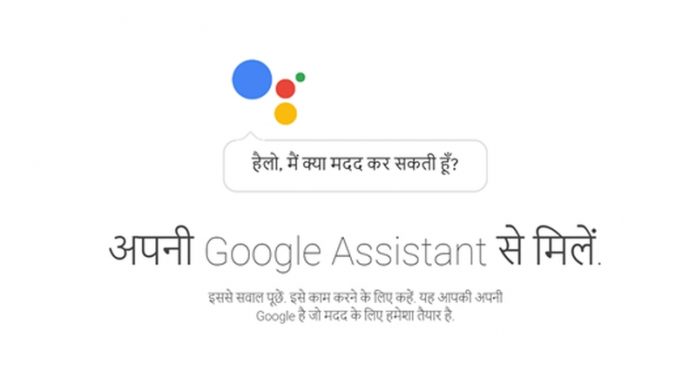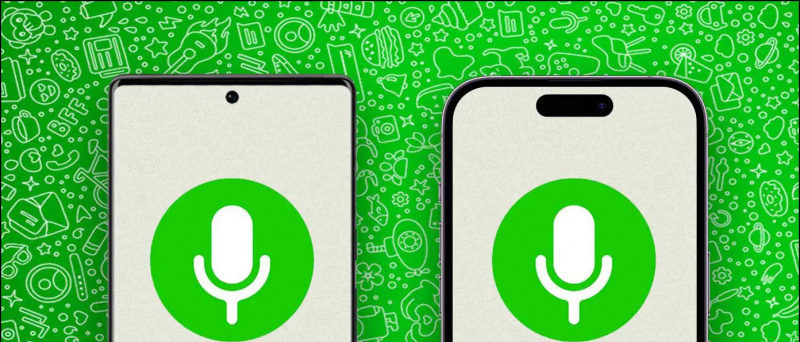Truecaller đã trở thành một cái tên quen thuộc đối với hầu hết chúng ta nhờ khả năng tuyệt đối của nó để xác định các cuộc gọi ẩn danh và thư rác. Ứng dụng đã được cải thiện rất nhiều theo thời gian, với vô số tính năng mới mỗi năm. Và bây giờ, nó đã trở nên không chỉ là một ứng dụng ID người gọi. Dưới đây là một số mẹo và thủ thuật Truecaller thú vị và hữu ích sẽ giúp bạn khai thác tối đa.
Mẹo và thủ thuật Truecaller tốt nhất để sử dụng vào năm 2021
Trong một vài bản cập nhật gần đây, Truecaller đã giới thiệu nhiều tính năng mới với giao diện mới. Vì vậy, trước khi chúng ta bắt đầu, Cửa hàng Google Play hoặc là Cửa hàng ứng dụng Đảm bảo cập nhật lên phiên bản mới nhất từ. Các mẹo và thủ thuật Truecaller dưới đây chỉ hoạt động cho Android, vì vậy hãy ghi nhớ điều này.
1. Cảnh báo cuộc gọi (biết trước khi đổ chuông)
Khi ai đó cố gắng gọi cho bạn, Truecaller sẽ tự động gửi thông báo về cuộc gọi đến cho bạn thời gian để quyết định việc cần làm. Bạn có một vài giây trước khi điện thoại bắt đầu đổ chuông để chuẩn bị cho cuộc gọi.

Nó sử dụng dữ liệu hoặc WiFi để gửi cảnh báo từ điện thoại của người gọi ngay sau khi cuộc gọi được thực hiện. Bởi vì Internet nhanh hơn các mạng di động thông thường, thông tin sẽ đến với bạn trước khi cuộc gọi thực sự đến.
Tính năng này được bật theo mặc định. Hơn nữa, nó chỉ hoạt động với những người đã cài đặt Truecaller trên điện thoại Android của họ.
2. Chọn lý do cuộc gọi
Truecaller hiện cho phép bạn chọn lý do để gọi cho người khác. Bạn có thể cho mọi người biết lý do bạn gọi cho họ để cải thiện cơ hội nhận cuộc gọi của họ. Điều này sẽ giúp cuộc gọi của bạn không bị bỏ qua khi bạn đang truy cập thông tin quan trọng.
danh bạ gmail không đồng bộ với iphone

Lý do cuộc gọi sẽ hiển thị cảnh báo cuộc gọi và ID người gọi trên điện thoại của người khác với điều kiện họ là người dùng Truecaller. Hiện tại, nó chỉ có sẵn cho Android.
Để sử dụng tính năng này, hãy chuyển đến Cài đặt Truecaller> Chung> Bật Lý do Cuộc gọi. Đặt ba lý do mà bạn có thể chọn khi gọi. Khi gọi từ Truecaller, bạn sẽ có tùy chọn để chọn lý do.
3. Xem hồ sơ một cách riêng tư
Bất cứ khi nào bạn kiểm tra ai đó trên Truecaller, họ sẽ tự động được thông báo rằng ai đó đã xem hồ sơ của họ. Thành viên trả phí cũng có thể xem tên của những người đã kiểm tra hồ sơ của họ.

Vì vậy, để đảm bảo không ai biết bạn đang kiểm tra số hoặc hồ sơ của họ trên Truecaller, hãy đi tới Cài đặt Truecaller> Trung tâm bảo mật> Bật Xem hồ sơ.
4. Ẩn tính khả dụng hoặc lần xem cuối cùng của bạn với những người khác
Những người dùng Truecaller khác có thể thấy tính khả dụng của bạn hoặc trạng thái nhìn thấy lần cuối, nghĩa là khi bạn mở Truecaller lần cuối và bạn đang ở chế độ cuộc gọi hay im lặng. Điều này giúp họ có thể biết bạn đang bận và ngược lại.

tại sao ảnh hồ sơ của tôi không hiển thị khi thu phóng
Nếu nó ở chế độ im lặng, Truecaller sẽ hiển thị biểu tượng chuông màu đỏ bên cạnh một số. Tương tự, nếu một người đang thực hiện một cuộc gọi khác, sẽ có một biểu tượng điện thoại màu đỏ. Cuối cùng có thể được nhìn thấy trong nhật ký cuộc gọi trên một hồ sơ liên hệ.

Nếu bạn không muốn người khác nhìn thấy trạng thái khả dụng của mình, hãy đi tới Cài đặt> Trung tâm bảo mật. Ở đây, tắt để có sẵn. Lưu ý rằng nếu bạn đã hủy kích hoạt trạng thái đã truy cập trước đó của mình, bạn sẽ không thấy tính khả dụng của những người khác.
ngắt kết nối tài khoản google của tôi khỏi các thiết bị khác
5. ID người gọi toàn màn hình
Nói chung, khi bạn nhận một cuộc gọi, Truecaller sẽ xuất hiện dưới dạng cửa sổ bật lên trên giao diện cuộc gọi đến sẵn có của điện thoại của bạn. Nhưng bây giờ, bạn có thể chọn sử dụng giao diện ID người gọi của Truecaller, giao diện này sẽ thay thế giao diện ID người gọi mặc định trên điện thoại của bạn.
Để bật ID người gọi toàn màn hình trong Truecaller:

- Đi tới Truecaller và Cài đặt.
- Tại đây, nhấp vào ID người gọi.
- Chọn Toàn màn hình trong Chọn kiểu.
- Nhấn vào Đặt làm mặc định. Sau đó, chọn Truecaller làm ứng dụng điện thoại mặc định của bạn.

Đó là nó. Tất cả các cuộc gọi đến giờ sẽ xuất hiện với giao diện Truecaller toàn màn hình. Điều này sẽ bao gồm thông tin người gọi với màu sắc cho biết loại liên hệ. Ví dụ: các liên hệ đã lưu xuất hiện với màu xanh lam, màu đỏ cho người gửi spam, màu tím cho các cuộc gọi ưu tiên và màu vàng cho tài khoản Truecaller Gold.
6. SMS thông minh
Với bản cập nhật gần đây, Truecaller đã giới thiệu một tính năng SMS thông minh mới để phân loại tất cả các cuộc trò chuyện và tin nhắn SMS của bạn. Nó sử dụng công nghệ máy học trên thiết bị để tự động sắp xếp các tin nhắn thành các nhóm bốn người. Chúng bao gồm cá nhân, quan trọng, khác và thư rác.

Tab Quan trọng chứa tất cả các thông báo tài chính và thanh toán. Nó giúp theo dõi các hóa đơn, thanh toán và ngân sách. Ngoài ra, bạn nhận được các lời nhắc về việc đi lại như hoãn chuyến bay và đặt chỗ, theo dõi trực tiếp, trạng thái chuyển phát nhanh, cuộc hẹn và hơn thế nữa.
Tính năng SMS thông minh tương tự như ứng dụng SMS Organizer của Microsoft. Vì vậy, nếu bạn muốn giữ mọi thứ ở một nơi mà không ảnh hưởng đến các tính năng, bạn có thể sử dụng Truecaller làm ứng dụng nhắn tin mặc định của mình.
7. Tin nhắn Flash
Nhắn tin Truecaller Flash là một cách độc đáo để gửi tin nhắn đến những người dùng Truecaller khác bằng Internet. Sử dụng tính năng này, bạn có thể nhanh chóng gửi tin nhắn ngắn, hình ảnh và vị trí của mình cho những người dùng Truecaller khác đã bật tính năng này.

Sau khi bạn gửi tin nhắn flash, điện thoại của người kia sẽ đổ chuông liên tục trong 60 giây cho đến khi họ vuốt và đọc tin nhắn. Anh ấy cũng có thể nhanh chóng trả lời tin nhắn của bạn với các gợi ý nhanh.

Để sử dụng tính năng này, hãy đi tới Cài đặt> Chung> Bật Nhắn tin Flash. Sau đó, chuyển đến bất kỳ hồ sơ liên hệ nào và nhấn vào biểu tượng đèn flash. Sau đó, bạn có thể gửi văn bản, biểu tượng cảm xúc, hình ảnh và vị trí cho người kia.
8. Thay đổi chủ đề
Theo mặc định, Truecaller sử dụng chủ đề nội dung màu trắng. Tuy nhiên, nếu bạn muốn tiết kiệm pin của điện thoại, bạn có thể chọn tùy chọn chế độ tối trong Cài đặt. Bạn có thể chuyển đổi chủ đề trong Cài đặt Truecaller> Giao diện> Chủ đề. Bạn cũng có một phím tắt nhanh để chuyển đổi chế độ trong menu thanh bên.
9. Nhận huy hiệu đã xác minh Truecaller
Bạn đã thấy người dùng Truecaller có huy hiệu màu xanh lam đã được xác minh chưa? Tốt, huy hiệu đã xác minh không được đảm bảo và cần thời gian để xuất hiện trên hồ sơ của ai đó.
cuộc gọi thu phóng sử dụng bao nhiêu dữ liệu

Bạn có thể bắt đầu quá trình này bằng cách liên kết hồ sơ của mình với tài khoản Facebook có tên trùng với tên của bạn trong Truecaller. Khi hệ thống có đủ bằng chứng cho thấy tên của bạn là chính xác, hệ thống sẽ tự động gán huy hiệu đã được xác minh.
Để liên kết tài khoản Facebook của bạn, hãy nhấp vào menu ba chấm ở trên cùng bên trái. Tại đây, chọn Chỉnh sửa hồ sơ và nhấp vào Thêm Facebook. Người dùng iPhone có thể tìm thấy tùy chọn này bằng cách nhấp vào hình đại diện của họ ở góc trên cùng bên phải.
Cũng đọc Cách bật tính năng Cuộc gọi được xác minh của Google trên Android
10. Nhận thông báo bằng ID người gọi vàng
Truecaller cung cấp hai tùy chọn thanh toán - Premium và Gold. Truecaller Premium loại bỏ quảng cáo, cho phép bạn xem hồ sơ của mình với tính năng chặn hồ sơ nâng cao, nhiều yêu cầu liên hệ hơn / tháng và huy hiệu cao cấp.

Mặt khác, trong Truecaller Gold, bạn nhận được ID người gọi vàng ngoài tất cả các tính năng cao cấp - tên của bạn sẽ xuất hiện cùng với ID người gọi vàng cho những người dùng Truecaller khác. Nếu bạn là người muốn trông chuyên nghiệp và giảm thiểu khả năng cuộc gọi của bạn bị bỏ qua, bạn có thể cân nhắc nhận Truecaller Gold.
Đây là một số mẹo và thủ thuật Truecaller đơn giản mà bạn có thể sử dụng để tận dụng tối đa trải nghiệm của mình. Tất nhiên, tôi thích tính năng cảnh báo cuộc gọi vì nó giúp tôi chuẩn bị cho các cuộc gọi đến. Và sau đó, tính năng lý do cuộc gọi, mà đôi khi tôi sử dụng khi thực hiện các cuộc gọi khẩn cấp.
Hãy thử tất cả các mẹo, thủ thuật và tính năng của Truecaller ở trên và cho tôi biết bạn yêu thích cái nào trong phần bình luận bên dưới. Ở lại với chúng tôi để biết thêm các bài viết như vậy.
cách xóa thiết bị khỏi google home
Hộp bình luận trên FacebookBạn cũng có thể theo dõi chúng tôi để biết tin tức công nghệ tức thì tại Google Tin tức hoặc để biết các mẹo và thủ thuật, đánh giá điện thoại thông minh và tiện ích, hãy tham gia GadgetsToUse Telegram Group hoặc để có những video đánh giá mới nhất, hãy đăng ký Tiện ích Sử dụng Kênh Youtube.